笔记本电脑屏幕亮度暗如何调整?
- 网络技术
- 2025-03-29
- 23
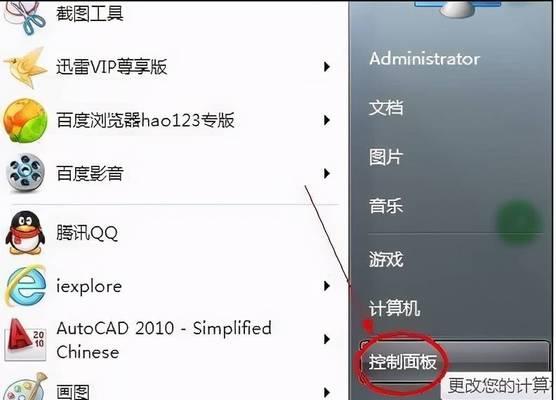
笔记本电脑作为我们日常工作中不可或缺的工具,其屏幕的显示效果直接影响着我们的使用体验。但有些用户可能会遇到笔记本电脑屏幕亮度暗的问题,这不仅影响了视觉效果,还可能导致眼...
笔记本电脑作为我们日常工作中不可或缺的工具,其屏幕的显示效果直接影响着我们的使用体验。但有些用户可能会遇到笔记本电脑屏幕亮度暗的问题,这不仅影响了视觉效果,还可能导致眼睛疲劳。当我们面临这样的问题时,应该如何调整笔记本电脑屏幕的亮度呢?本文将为您提供详细的操作步骤和一些实用技巧,帮你快速解决屏幕亮度暗的问题。
了解笔记本电脑屏幕亮度调节的基础
在正式进行屏幕亮度调整之前,我们需要了解影响屏幕亮度的一些基本因素。笔记本电脑屏幕亮度通常受到以下因素的影响:
硬件——液晶面板的质量和背光灯管(对于LED屏幕来说则是LED灯条)的亮度输出。
系统设置——操作系统的亮度调节设置控制着屏幕的亮度输出水平,有时驱动程序的兼容性和状态也会影响亮度调节。
环境光线——外界光线条件可以自动或手动影响屏幕亮度的调节。
软件设置——某些应用程序(如视频播放软件)可能有自己的亮度设置覆盖系统设置。
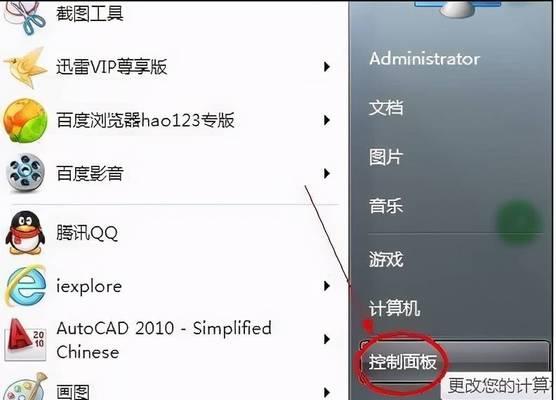
调整笔记本电脑屏幕亮度的步骤
为了解决亮度暗的问题,我们需要从硬件、操作系统、应用程序等多个层面逐步排查和调整。
一、检查环境光线调整
背景信息:笔记本电脑通常拥有光线传感器,可以自动调节屏幕亮度以适应外部光线条件。
1.确保笔记本电脑的光线传感器没有被遮挡,周围有足够的光线。
2.观察在不同光线条件下,屏幕亮度是否进行自动调整。如果自动调节功能不工作,可能需要进入系统设置手动调整亮度。
二、操作系统亮度调整
背景信息:操作系统的亮度调节功能是最直接的调整手段,可以手动设置屏幕亮度或者根据电池使用情况作出智能调节。
Windows系统:
1.快速调整:使用键盘上的亮度调节键(通常为.Function键加上带有太阳图案的键)来快速增加或减少亮度。
2.鼠标操作:点击“设置”->“系统”->“显示”,寻找“调整屏幕亮度”滑块并上下拖动来手动调整。
3.电源选项:在“控制面板”->“硬件和声音”->“电源选项”中,对不同电源计划进行单独的亮度设置。
macOS系统:
1.点击桌面右上角的“苹果”菜单,选择“系统偏好设置”。
2.选择“显示器”,然后点击“显示”标签。
3.在“亮度与夜间控制”中调整滑块来改变屏幕亮度。
三、显卡控制面板调整
背景信息:独立显卡控制面板可以提供比系统更详细的亮度调整选项。
1.找到显卡驱动程序的控制面板,例如NVIDIA控制面板或AMDRadeon设置。
2.进入“显示”->“调整桌面对比度”,在这里可以进行更精细的亮度调整。
四、检查是否有应用程序覆盖
背景信息:某些应用程序可能具有独立的亮度调整功能,这有时会覆盖你的系统设置。
1.检查是否有应用程序如视频播放器、专业图像编辑软件等有亮度调节选项。
2.尝试调整应用程序内的亮度设置或者关闭这些设置,看是否能够恢复正常的屏幕亮度。
五、检查硬件和驱动问题
背景信息:如果上述软件层面的调整都不能解决问题,那么可能是硬件或驱动程序的问题。
1.确保显卡驱动为最新版本,可以通过设备管理器或显卡官方网站更新驱动。
2.尝试通过系统更新功能来更新操作系统和相关驱动程序。
3.若问题依旧存在,可能需要联系笔记本制造商的客服或去授权维修中心检查硬件。
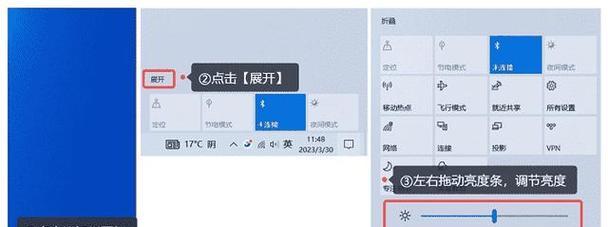
多角度拓展:提高屏幕亮度的实用技巧
清洁屏幕:保持屏幕清洁可以提升亮度和对比度,避免灰尘堆积。
使用省电模式:在不迫切需要高亮度时,可以启用省电模式以延长电池使用时间。
升级硬件:如果屏幕硬件本身亮度暗,则可以考虑升级硬件,如更换为高亮度的屏幕面板。
亮度提醒工具:可以使用一些第三方软件通过定时提醒来减少长时间低亮度使用对眼睛的伤害。
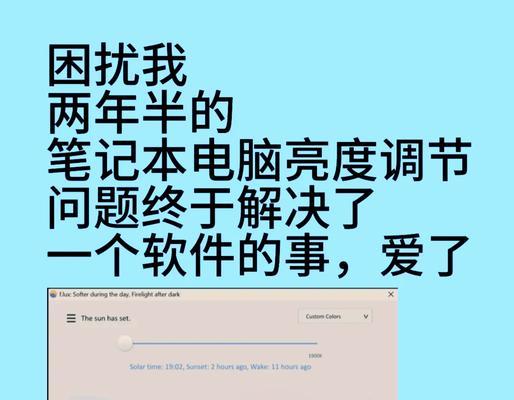
用户体验导向:和建议
屏幕亮度的调整对于笔记本电脑的用户体验至关重要。通过上述步骤,我们应该能够找到并解决屏幕亮度暗的问题。如果以上方法都无法奏效,有可能是硬件故障,建议及时联系专业的维修服务。希望本文能够帮助你快速恢复笔记本电脑屏幕的亮度,提升日常工作和娱乐的体验。
本文链接:https://www.usbzl.com/article-44622-1.html

